Page 1
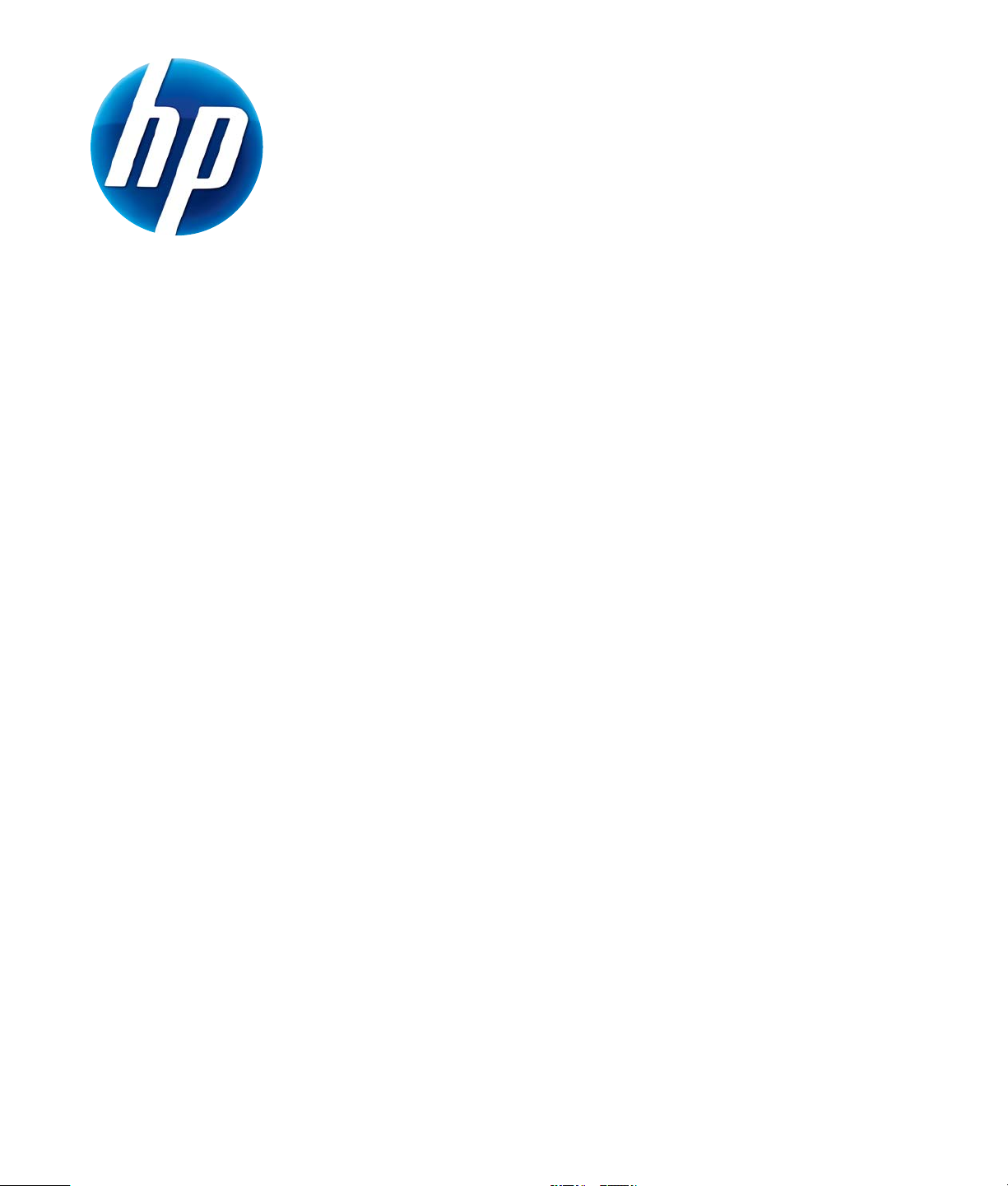
РУКОВОДСТВО ПО ЭКСПЛУАТАЦИИ
ВЕБ-КАМЕРЫ НР WEBCAM HD
© Copyright 2012 Hewlett-Packard Development Company, L.P.
Microsoft, Windows и Windows Vista являются охраняемыми товарными знаками корпорации
Майкрософт (Microsoft Corporation) в США.
AMD и Athlon являются товарными знаками фирмы Advanced Micro Devices, Inc.
Intel и Pent ium являются товарным знаком корпорации Intel в США и других странах.
Сведения, содержащиеся в данном документе, могут быть изменены без предварительного
уведомления. Гарантии на изделия и услуги компании HP изложены в положениях о гарантии,
прилагаемых к
предоставление каких-либо дополнительных гарантий. Компания HP не несет ответственности за какиелибо содержащиеся в данном документе технические или редакторские ошибки или опущения.
изделиям или услугам. Никакие части данного документа не могут рассматриваться как
Первая версия: Февраль, 2012 г.
Номер детали: 672780-251
Page 2
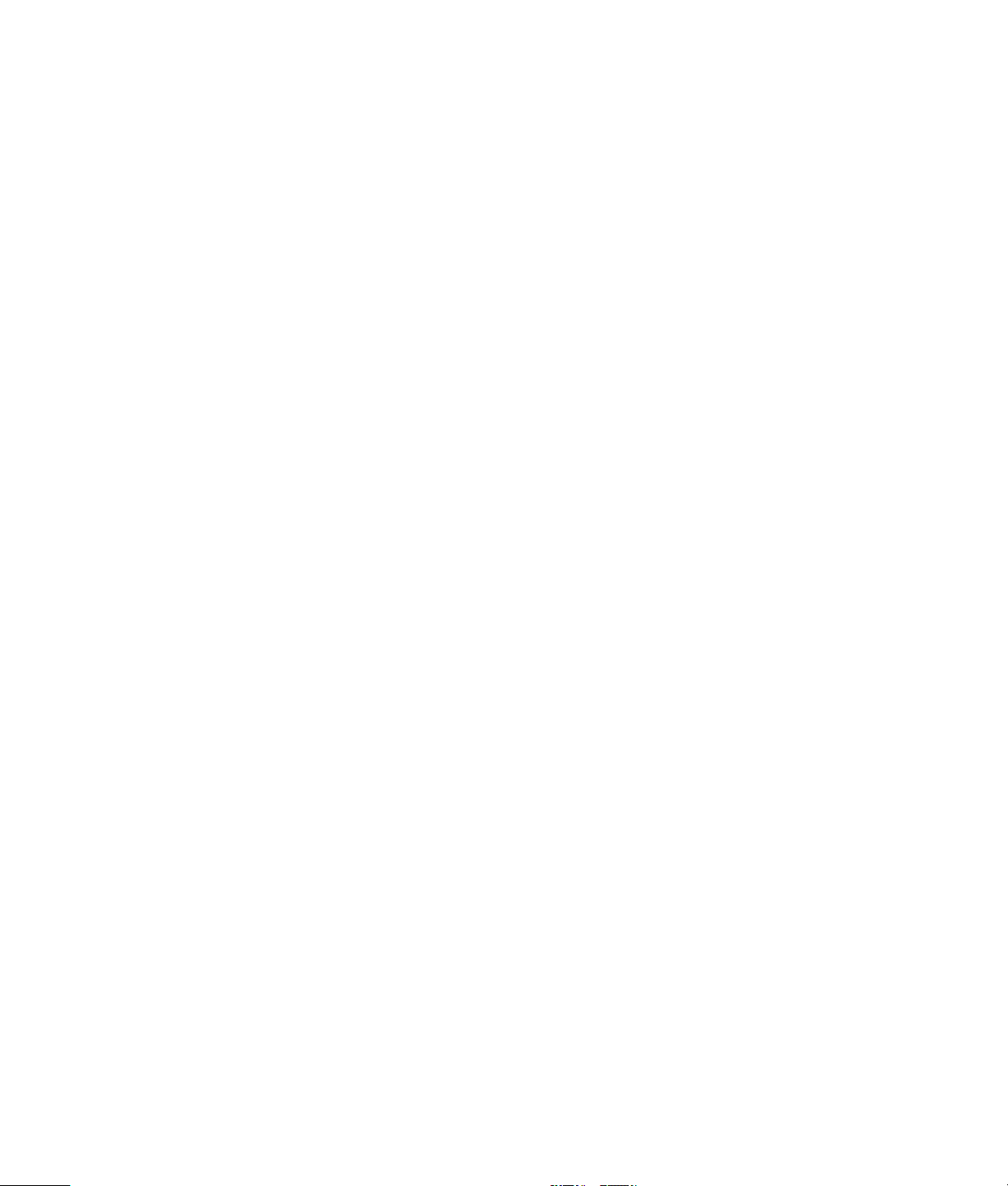
Содержание
Обзор веб-камеры .................................................................................................................................................................. 1
Обзор программного обеспечения ....................................................................................................................................... 2
Требования к системе ............................................................................................................................................................ 2
Качество и производительность ........................................................................................................................................... 2
Установка................................................................................................................................................................................ 3
Использование центра управления веб-камерой HP Webcam ........................................................................................... 3
Начало видевызова ................................................................................................................................................................ 4
Запись видео или захват фотографий .................................................................................................................................. 4
Выявление неисправностей .................................................................................................................................................. 7
Руководство по эксплуатации веб-камеры НР Webcam HD i
Page 3

Обзор веб-камеры
Поздравляем с приобретением веб-камеры HP Webcam. Веб-камера имеет следующее
оснащение:
1 Индикатор питания (Power)
2 Кнопка центра управления веб-камерой
HP Webcam
3 Встроенный микрофон
Обратите внимание на ярлык продукта, где находится номер изделия компании HP и его
заводской номер.
Если вы не нашли ответы на свои вопросы в настоящем руководстве пользователя или в
пункте "Справка и поддержка", то обратитесь в службу поддержки клиентов компании HP.
Информация о
contactHP. Информация о поддержке продукта в других странах доступна по адресу
http://welcome.hp.com/country/us/en/wwcontact_us.html.
поддержке продукта для США доступна по адресу http://www.hp.com/go/
Руководство по эксплуатации веб-камеры НР Webcam HD 1
4 Соединительный кабель USB
5 Регулируемый зажим/подставка
Page 4

Обзор программного обеспечения
На компакт-диске, который входит в комплект поставки, содержится следующее
программное обеспечение:
Драйверы веб-камеры – обеспечивают оптимальную производительность вашей
веб-камеры.
Video Call Quick Launch (Быстрый запуск видеовызова) – поможет настроить
приложение чата для связи с камерой.
Программа захвата видео/фото.
HP Webcam Control Center (Центр управления веб-камерой HP Webcam) – позволяет
централизованно получить доступ ко всем функциям веб-камеры с рабочего стола.
Программное обеспечение веб-камеры можно загрузить по адресу www.hp.com/support.
Требования к системе
Веб-камера HP Webcam HD может записывать видео с разрешением до 720p и скоростью
до 30 кадров в секунду. Чтобы воспользоваться программным обеспечением веб-камеры,
компьютер должен соответствовать следующим системным требованиям:
Windows
Процессор типа Intel
скоростной; рекомендуется двухъядерный 1,6 ГГц
ОЗУ 1 Гб минимум, рекомендуется 2 Гб
®
XP, Windows Vista® или Windows 7
®
Pentium 4 с процессором AMD Athlon 2,4 ГГц или более
230 МБ свободного дискового пространства для установки программ
Привод DVD/CD-ROM
Высокоскоростной порт USB 2.0
Качество и производительность
Качество изображения и производительность видео зависят от следующих факторов:
Освещенность объекта
Выбранное разрешение веб-камеры
Производительность компьютера
Пропускная способность интернет-канала, особенно для чата
Если изображение движется рывками или имеет ненасыщенный цвет, попробуйте
установить за пределами видимой области небольшой источник света. Он осветит область
охвата веб-камеры, а изображение станет более реалистичным и насыщенным.
2 Руководство по эксплуатации веб-камеры НР Webcam HD
Page 5

Установка
Для установки программного обеспечения веб-камеры на компьютер необходимо
выполнить следующее:
1
Вставьте компакт-диск с программным обеспечением HP Webcam Control Center в
оптический привод. Произойдет запуск мастера установки, и появится окно приветствия.
2 Нажмите кнопку Next (Далее) для продолжения.
3
Прочтите лицензионное соглашение для кон ечного пользователя. Если Вы принимаете
соглашение, выберите
лицензионного соглашения), а затем нажмите
4 Вы можете выбрать папку для установки программного обеспечения или нажать Next
(Далее), чтобы установить программное обеспечение в предлагаемую папку.
5 Нажмите Install (Ус т а н о в и ть), чтобы начать установку.
6 После завершения установки нажмите кнопку Finish (Готово ).
I accept the terms in the license agreement
Next
(Далее), чтобы продолжить установку.
(Я принимаю условия
Использование центра управления веб-камерой HP Webcam
Все программные утилиты, поставляемые вместе с веб-камерой HP Webcam, доступны в
центре управления веб-камерой HP Webcam , который находится на рабочем столе.
Нажмите значок Features (Функции) для вызова утилит веб-камеры.
Start a Video Call (Запуск видеовызова) – запуск программ видеовызова.
Take Video or Photos (Получение видео или фотографий) – получение видео или
фотографий.
Руководство по эксплуатации веб-камеры НР Webcam HD 3
Page 6

Начало видевызова
Вы можете запустить установленные программы видеочата, а также установить
распространенные программы для видеочата. Список поддерживаемых программ
видеочата включает:
Google™ Video Chat
Skype
Windows Live Messenger
Yahoo! Messenger
AOL Instant Messenger (AIM)
HP MyRoom
1 Для запуска видеочата дважды щелкните значок HP Webcam Control Center
(Центр управления веб-камерой HP Webcam) на рабочем столе Windows, затем
нажмите Installed Video Chat (Установленный видеочат). Система покажет все
поддерживаемые, установленные в настоящее время программы для видеочата.
2 Выберите программу, кото рую вы хотите использовать. Программа запустится.
3 Для установки программы видеочата щелкните Download & Install (Загрузить и
установить). Система
которые в настоящий момент не установлены.
4 Выберите программу, кото рую вы хотите использовать. Программа откроется в окне
вашего веб-браузера, запускаемого по умолчанию.
покажет все поддерживаемые программы для видеочата,
Запись видео или захват фотографий
Для получения видео или захвата изображений:
1 Дважды щелкните значок Webcam Control Center (Центр управления веб-
камерой HP Webcam) на рабочем столе Windows, затем нажмите Take a Video or
Photos (Получить видео или фотографии).
4 Руководство по эксплуатации веб-камеры НР Webcam HD
Page 7

2 При необходимости нажмите Select webcam (Выбрать веб-камеру) и выберите
желаемую веб-камеру.
3 Для настройки параметров веб-камеры нажмите Settings (Параметры).
Руководство по эксплуатации веб-камеры НР Webcam HD 5
Page 8

Видеонастройки
Video Path (Путь для видеозаписей) – путь к папке для хранения видеозаписей. Можно
использовать папку по умолчанию или выбрать другую папку.
Select Audio Device (Выбрать аудиоустройство) – выберите устройство, используемое
веб-камерой для записи звука. Для получения наилучших результатов выберите микрофон,
встроенный в веб-камеру.
Select Video Format (Выбрать формат видео) – выберите формат файла для видеозаписей.
Доступные форматы: avi и wmv.
Resolution (Разрешение) – выберите разрешение захваченного видео. Чем выше
разрешение, тем лучше качество изображения, но при этом файл занимает больше места.
Preselect Record Time
(Установленное время записи) – выберите это поле для определения
времени, в течение которого веб-камера записывает видео. Очистите это поле в том случае,
если вы будете вручную останавливать видеозапись. По умолчанию значение отсутствует.
Video Duration (Длительность видео) – выберите временной интервал (в минутах), в
течение которого веб-камера записывает видео. Необходимо выбрать поле Preselect Record
Time для доступа к полю Video Duration.
Параметры изображения
Image Path (Путь для фотоизображений) – путь к папке для хранения фотографий. Можно
использовать папку по умолчанию или выбрать другую папку.
Burst Image Count (Число снимков в пакете) – выберите колич ество последовательно
захваченных фотоизображений во время работы в пакетном режиме. Можно выбрать число
от 2 до 9.
Burst Image Interval (Число снимков в пакете) – выберите интервал времени, которое
проходит между каждым снимком, снятым во время работы в пакетном режиме.
Facebook Settings (Параметры) – введите данные вашего аккаунта в Facebook.
Нажмите кнопку Advanced Settings (Дополнительные параметры) для получения доступа к
стандартным параметрам веб-камеры Windows, где можно изменить различные параметры
видеоизображения, включая яркость, контраст, цветовой оттенок
и частоту. Чтобы вручную
отрегулировать параметр, передвигайте его ползунок. Для автоматической настройки параметра
веб-камеры установите флажок Auto (Автоматически) для этого параметра.
ПРИМЕЧАНИЕ. В Advanced Settings (Дополнительные параметры) проверьте, чтобы был
установлен параметр PowerLine Frequency (Anti Flicker) (частота электропитания
(антимерцание)) в соответствии со стандартным значением сети электропитания в вашей
стране. Возможные варианты: 50 или 60 Гц. Использование неправильного значения параметра
может привести к искажению изображения.
4 Для того, чтобы немедленно начать запись видео в момент его показа на экране, нажмите Record
Video (Запись видео). После записи видео появится окно захвата видеоизображения. Можно
сохранить видео,
Save this video to a file (Сохранить видеоизображение в файл) – выберите путь к папке и
загрузить его на Facebook или удалить , используя следующие кнопки:
сохраните видеофайл.
Upload this video to Facebook (Загрузить файл на Facebook) – авторизуйтесь на Facebook и
загрузите видеофайл.
Discard this video
(Уд а л и т ь видео) – удалите текущий видеофайл и возвратитесь в главно е окно.
5 Для захвата фотоизображений нажмите Snapshot (Снимок). В окне предварительного просмотра
показан отсчет до того момента, когда начнется захват, после этого веб-камера осуществляет
захват изображения. Можно сохранить изображение, загрузить его на Facebook или удалить,
используя следующие кнопки:
Save this image to a file (Сохранить изображение в файл) – выберите путь к файлу и
сохраните файл изображения.
6 Руководство по эксплуатации веб-камеры НР Webcam HD
Page 9
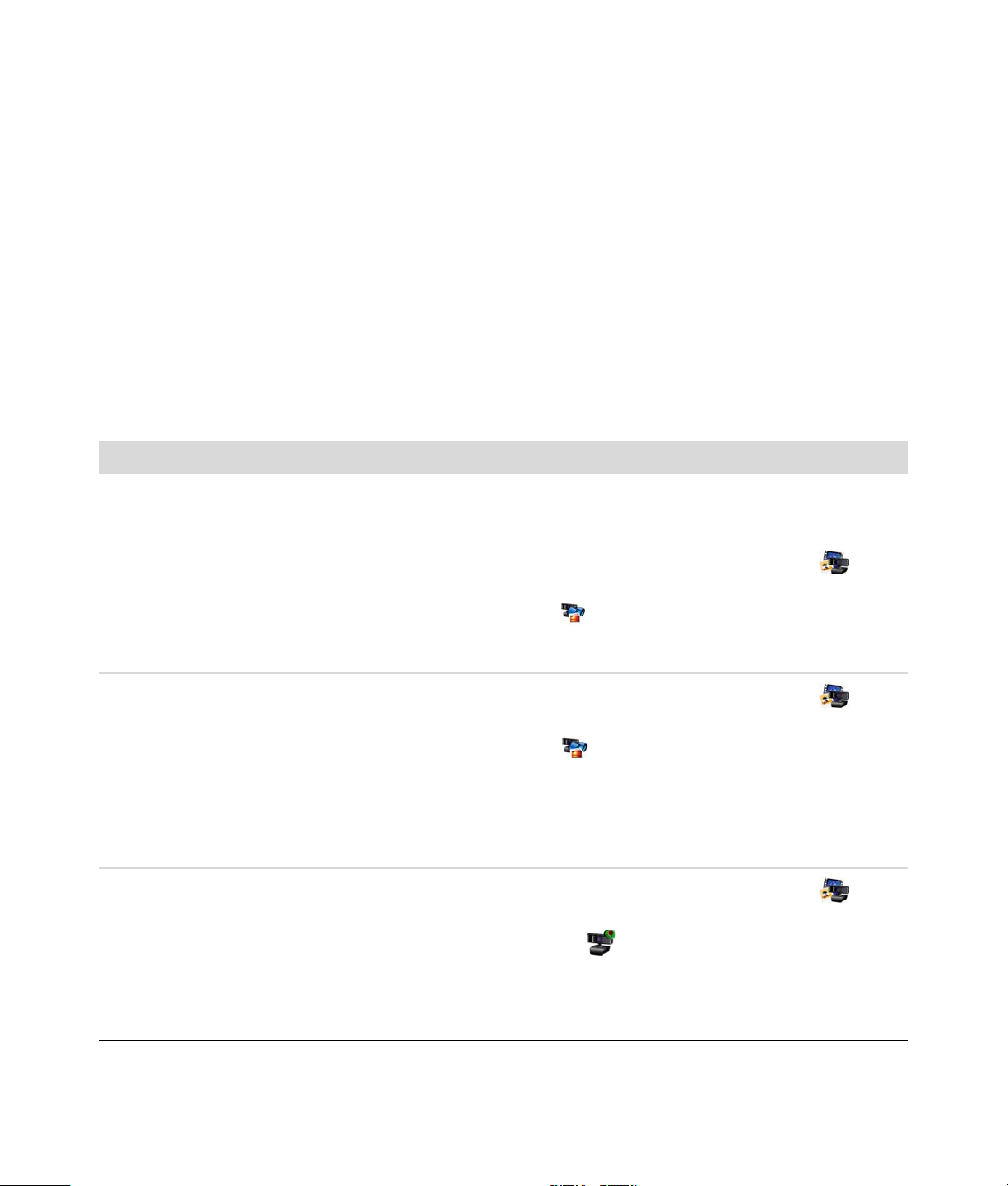
Upload this image to Facebook (Загрузить файл на Facebook) – авторизуйтесь на Facebook и
загрузите файл изображения.
Discard this image (Удалит ь изображение) – удалите текущий файл изображения и
возвратитесь в главн ое окно.
6 Для захвата нескольких фотоизображений в пакетном режиме нажмите Burst (Пакет). В окне
предварительного просмотра показан отсчет до того момента, когда начнется фотосъемка, после
этого веб-камера осуществляет захват фотоизображений. Можно сохранить изображение,
загрузить его на Facebook или уда лить, используя
Save these images to a file (Сохранить изображения в файл) – выберите путь к папке и
сохраните файлы изображений.
Upload these images to Facebook (Загрузить изображения на Facebook) – позволяет зайти на
Facebook и загрузить файлы с изображениями.
Discard these images (Удалить изображения) – удалите текущие файлы изображений и
возвратитесь в главн ое окно.
следующие кнопки:
Выявление неисправностей
Неполадка Решение
Изображение двигается рывками. На качество видео влияют многие факторы, включая освещение, скорость процессора и
память компьютер а, а также скорость интернет-соединения. Если изображение
дергается, выберите меньшее разрешение. Для изменения разрешения:
1 Дважды нажмите значок Центр управления веб-камерой Webcam HP на
рабочем столе Windows.
На изображении появляются
помехи.
Моя веб-камера не соединяется с
моей программой обмена
мгновенными сообщениями.
2 Нажмите Take Video or Photos (Получение видео или фотографий), а затем
Settings (Параметры
3 Выберите меньшее значение из списка Resolution (Разрешение).
1 Дважды нажмите значок Центр управления веб-камерой HP Webcam на
рабочем столе Windows.
2 Нажмите Take Video or Photos (Получение видео или фотографий).
3 Нажмите Settings (Параметры), а затем Advanced Settings (Дополнительные
параметры).
4 Измените значение параметра PowerLine Frequency (Anti Flicker) (Частота
электропитания (антимерцание)) в соответствии с местными нормами
50 Гц. Помехи должны исчезнуть.
1 Дважды нажмите значок Центр управления веб-камерой HP Webcam на
рабочем столе Windows.
2 Нажмите кнопку Start a Video Call (Начать видеовызов).
3 Если у вас уже настроены все программы обмена мгновенными сообщениями,
выберите другое видеоустройство в программе
Дополнительную информацию см. в документации используемой программы
обмена мгновенными сообщениями.
).
: 60 Гц или
обмена мгновенными сообщениями.
Руководство по эксплуатации веб-камеры НР Webcam HD 7
Page 10

Неполадка Решение
Кнопки веб-камеры работают
неправильно.
Я слышу эхо или отголоски в
наушниках.
Найдите в области уведомлений, на правом краю панели задач, значок HP Button
Manager (Менеджер кнопок HP). Если вы не видите значка HP Button Manager,
откройте меню «Пуск» и нажмите HP Button Manager, чтобы перезапустить
приложение.
В компьютерах с Windows XP:
1 Нажмите Пуск > Панель управления > Звуки и
2 Перейдите на вкладку Аудио.
3 В меню Воспроизведение звука нажмите Гром кость и перетащите бегунок Общая
громкость, чтобы отрегулировать громкость динамиков.
4 В меню Запись звука нажмите Гром кость и перетащите бегунок Микрофон,
чтобы отрегулировать громкость микрофона.1
На компьютерах с Windows Vista или Windows 7 (крупные или мелкие значки):
1 Откройте меню Пуск и нажмите
2 Перейдите на вкладку Воспроизведение.
3 Выберите используемые динамики и нажмите Свойства.
4 Перейдите на вкладку Уровни и перетащите бегунок, чтобы отрегулировать
уровень громкости исходящего звука.
5 Перейдите на вкладку Запись.
6 Выберите используемый микрофон и нажмите Свойства.
7 Перейдите на вкладку Уровни и перетащите бегунок, чтобы отрегулировать
уровень громкости
исходящего звука.
Панель управления > Звук.
аудиоустройства.
У меня проблема при
использовании веб-камеры с
программой Skype.
При запуске Skype отображается
экран.
пустой
Микрофон веб-камеры не
работает с программой Skype.
В списке доступно несколько
устройств USB Video Device.
Какое из них выбрать?
1 Проверьте обновления и убедитесь, что вы используете последнюю версию Skype.
2 Проверьте настройку микрофона в окне Параметры звука и настройку веб-камеры
в окне Параметры видео. В качестве микрофона должно быть выбрано устройство
USB Video Device (Windows XP) или HP Webcam (Windows Vista или Windows 7).
После совершения вызова убедитесь, что в качестве видеоустройства выбрано
устройство USB Video Device (Windows XP) или HP Webcam (Windows Vista или
Windows 7).
1 В строке меню Skype выберите пункт Звонки > Звуковые настройки.
2 В качестве микрофона должно быть выбрано устройство USB Video Device
(Windows XP) или HP Webcam (Windows Vista или Windows 7).
3 Передвиньте бегунок Громкость микрофона в сторону Громко
уровень громкости.
4 Нажмите кнопку Сохранить. Совершите вызов повторно.
К компьютеру подключено несколько видеоустройств. Выбирайте по очереди каждое из
устройств и проверяйте работоспособность веб-камеры. Если веб-камера заработала,
значит, вы выбрали нужное устройство из списка. Если веб-камера не
попробуйте выбрать из списка другое устройство и так до тех пор, пока не найдете
устройство, связанное с вашей веб-камерой.
8 Руководство по эксплуатации веб-камеры НР Webcam HD
, чтобы увеличить
работает,
